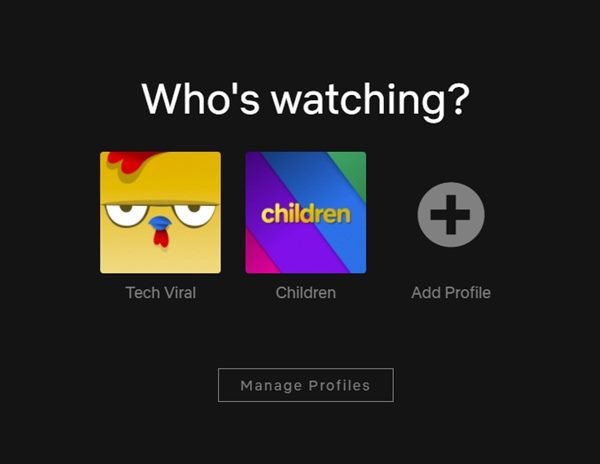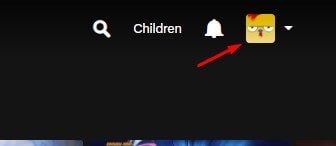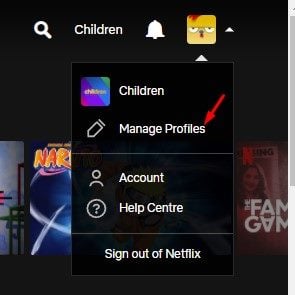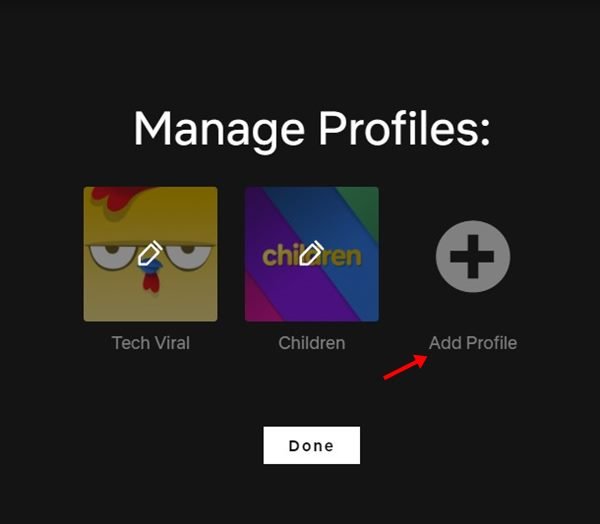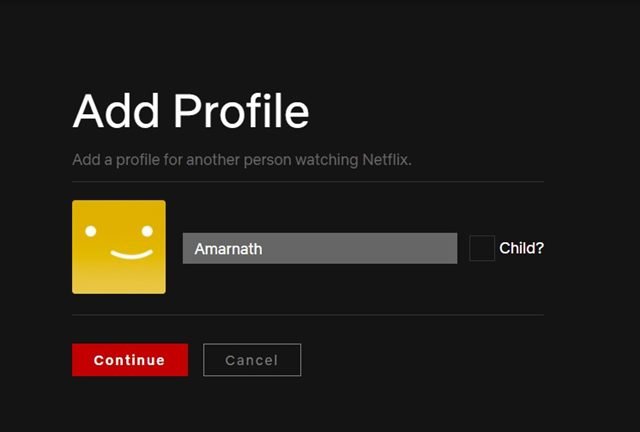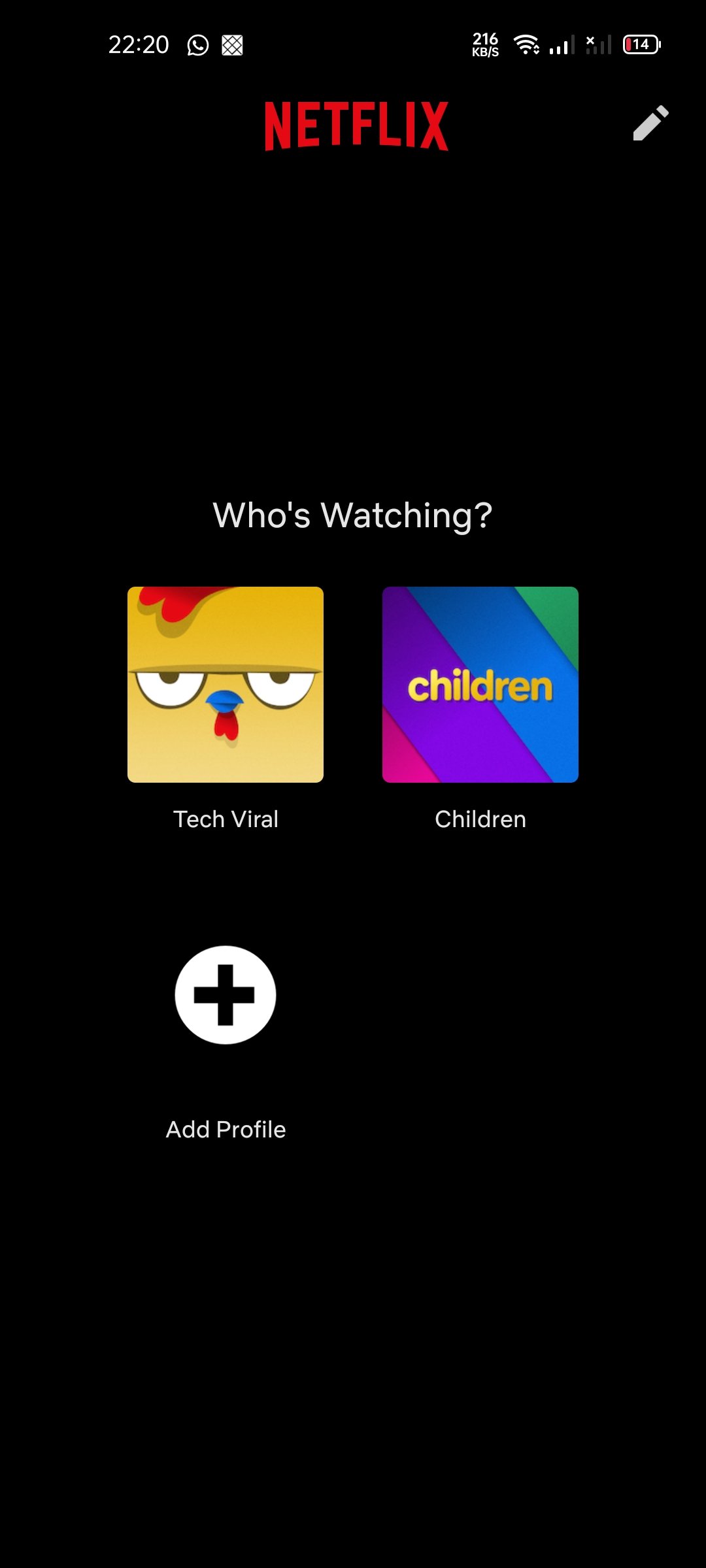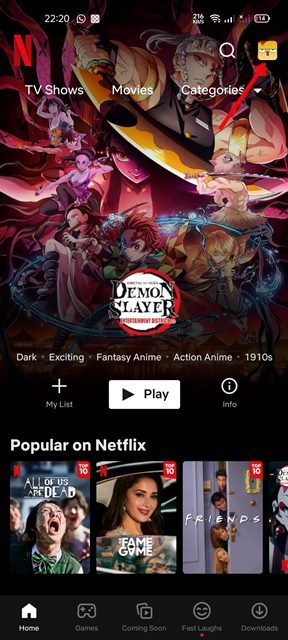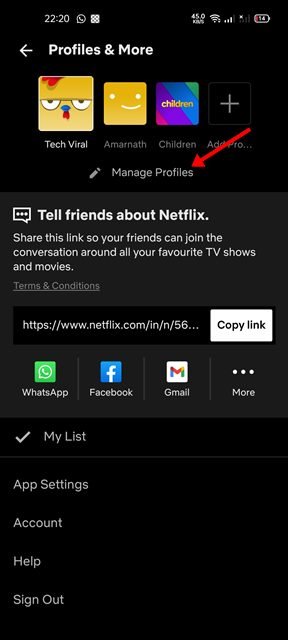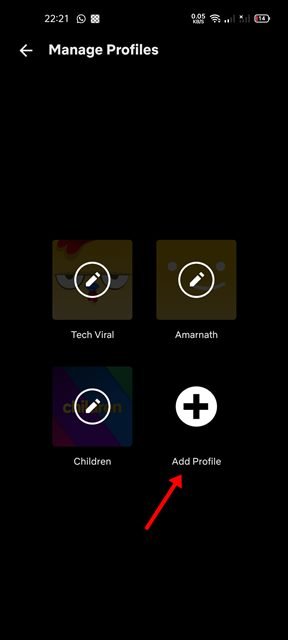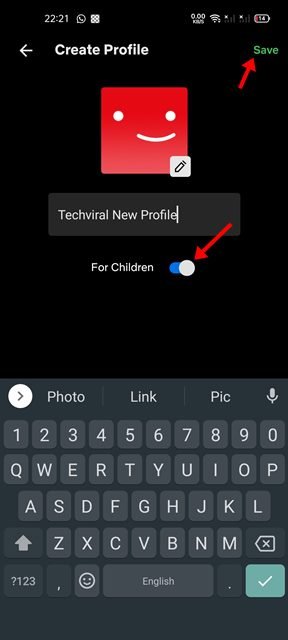Netflix est désormais le service de streaming vidéo le plus populaire au monde. Le service de streaming vidéo vous propose une large gamme d’émissions de télévision, de films, de documentaires, le tout dans différentes langues. Avec un abonnement mensuel ou annuel à Netflix, vous pouvez regarder tout le contenu vidéo du site sans aucune publicité.
Si vous êtes un utilisateur actif de Netflix, vous savez peut-être que le service vidéo vous demande de sélectionner un profil chaque fois que vous lancez Netflix ou ouvrez l’application Netflix sur votre Android/iOS.
Les profils Netflix permettent aux membres de votre foyer d’avoir leur propre expérience Netflix personnalisée. Chacun des profils Netflix aura des paramètres et des recommandations différents. En général, vous pouvez créer jusqu’à 5 profils sur un seul compte Netflix.
Chaque profil sur Netflix aura le sien :
- Préférence de langue
- Niveau de maturité
- Restrictions d’affichage spécifiques
- Verrouillage du profil
- Affichage du journal d’activité
- Sauvegardes de jeu
- Apparition des sous-titres
- Paramètres de lecture
- Suggestions personnalisées d’émissions de télévision et de films
- Ma liste*
- Notes*
- E-mail (pour les e-mails de notification et uniquement les profils avec toutes les évaluations de maturité)
Comment créer un profil Netflix sur ordinateur et mobile
Donc, si vous cherchez des moyens de créer un profil Netflix, vous lisez le bon guide. Dans cet article, nous partagerons un guide étape par étape sur la façon de créer un profil Netflix sur Desktop & Mobile. Allons vérifier.
Créer un profil Netflix sur le bureau
Si vous utilisez Netflix depuis votre bureau et que vous souhaitez créer un profil à partir de la version Web ou de bureau de Netflix, vous devez suivre cette méthode. Voici comment créer un nouveau profil Netflix sur un ordinateur de bureau.
1. Tout d’abord, ouvrez Netflix sur votre bureau ou sur le Web et sélectionnez le profil.
2. Cliquez maintenant sur votre icône de profil comme indiqué ci-dessous.
3. Dans la liste déroulante, cliquez sur le Gérer le profil option.
4. Sur Qui regarde ? écran, cliquez sur le Ajouter un profil bouton comme indiqué ci-dessous.
5. Maintenant, nommez le nouveau profil et cliquez sur le Continuez bouton.
6. Le profil sera créé. Cliquez simplement sur le profil et définissez la langue.
C’est ça! Vous avez terminé. C’est ainsi que vous pouvez créer un profil Netflix sur votre bureau.
Créer un profil Netflix sur Android
Si vous utilisez Netflix depuis votre Android et souhaitez créer un profil depuis votre Android, vous devez suivre cette méthode. Voici comment créer un nouveau profil Netflix sur Android.
1. Tout d’abord, ouvrez l’application Netflix sur votre smartphone Android.
2. Maintenant, il vous sera demandé de sélectionnez votre profil.
3. Maintenant, vous verrez l’interface principale de Netflix. Vous devez appuyer sur le profil icônecomme indiqué ci-dessous.
4. Dans la liste des options, appuyez sur le Gérer les profils.
5. Sur l’écran suivant, appuyez sur le Ajouter un profil bouton.
6. Maintenant, nommez le profil selon votre souhait. Si vous souhaitez activer l’expérience Netflix Kids, activez la bascule derrière « Pour les enfants ». Une fois terminé, appuyez sur le sauvegarder bouton.
C’est ça! Vous avez terminé. Cela créera un nouveau profil sur votre compte Netflix.
Il est assez facile de créer des profils sur Netflix. Vous pouvez utiliser la version Web, le client de bureau ou les applications mobiles Netflix pour créer jusqu’à 5 profils. J’espère que cet article vous a aidé! S’il vous plaît partagez-le avec vos amis aussi. Si vous avez des doutes à ce sujet, faites-le nous savoir dans la zone de commentaires ci-dessous.